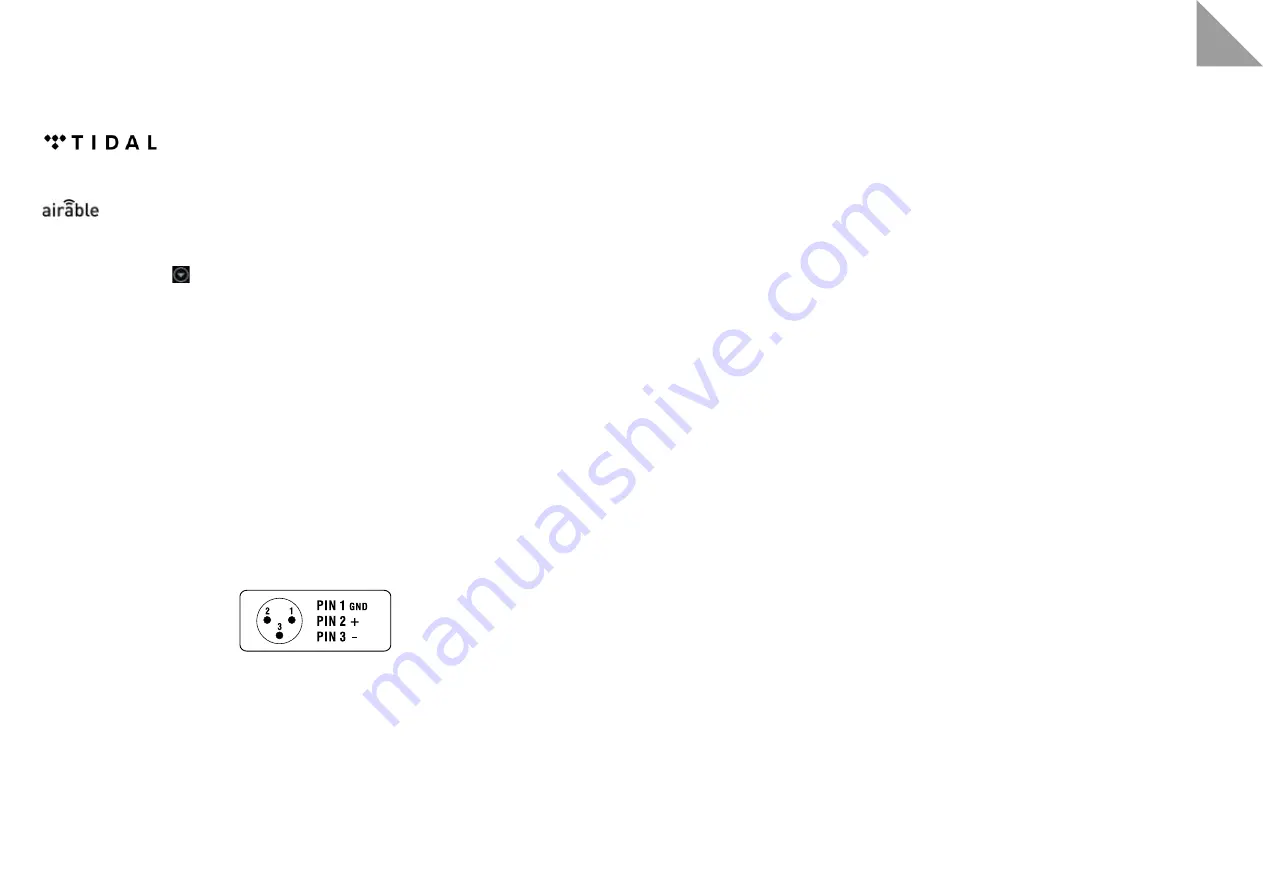
24
25
DE
STREAMING-FUNKTIONEN/EINGÄNGE
Um TIDAL® Nutzen zu können geben Sie in der App unter „TIDAL“ Ihre Benutzerdaten ein.
Hinweis:
Für diese Funktion ist ein kostenpflichtiger TIDAL® Account notwendig.
Das Internet-Radio finden Sie unter dem Punkt „Airable“ auf der Hauptseite. Sie können Stationen direkt
suchen oder unter dem Punkt „Filter“ nach Sprache und Genre sortiert anzeigen lassen. Haben Sie Ihren
Lieblingssender gefunden, können Sie diesen durch Drücken des Pfeils rechts neben dem Sendernamen
in Ihrer Favoritenliste
speichern.
USB (Stick/ Festplatte)
Der USB Anschluss (10) befindet sich auf der Rückseite des Master-Gerätes. Größere Festplatten
benötigen einen separaten Stromanschluss. Das Medium sollte in FAT32 formatiert sein. Es werden MP3,
ACC, FLAC, WMA und WAV Dateien unterstützt.
UPnP
Um die UPnP Funktion nutzen zu können, muss sich der Lautsprecher in demselben Netzwerk wie der
Musikserver befinden. Gehen Sie in der App auf den Punkt „UPnP“, auf der neuen Seite sehen Sie nun
Ihren UPnP Server. Hier können Sie sich durch Ihre angelegte Ordnerstruktur klicken und die gewünschte
Musikdatei auswählen und abspielen. Es werden MP3, ACC, FLAC, WMA und WAV Dateien unterstützt
Line In ( Analog Unsymmetrisch)
Stereo Chinch Anschluss.
Line In (Analog Symmetrisch)
Stereo XLR Anschluss.
Belegung des XLR-Anschlusses: Pin 1= Masse; Pin 2= Signal/Plus; Pin 3= Signal/Minus
TosLink
Optischer Stereo Digital Eingang
DIRAC LIVE® EINMESSUNG
Warnung: quadral GmbH & Co. KG übernimmt keine Verantwortung für mögliche Schäden durch falsche
Bedienung oder Einstellung. Bitte lesen Sie sich die Anleitung sorgfältig durch.
DIRAC Live® ist eine Software, die es Ihnen ermöglicht, dem negativen Raumeinfluss auf den Klang Ihrer
Lautsprecher entgegenzuwirken.
Grundsätzliche Probleme der Raumakustik werden damit nicht beseitigt! Es werden lediglich die Auswirkungen
auf den Klang verringert. Wir empfehlen daher grundsätzlich für ein perfektes Klangerlebnis, den Raum
entsprechend zu gestalten und die Aufstellung der Lautsprecher sorgfältig zu wählen.
Sie können in der Software verschiedene Zielkurven vorgeben und bis zu vier Ergebnisse abspeichern.
Wir empfehlen, zunächst der vorgegebenen Zielkurve zu folgen und diese einzusetzen. Bei weiteren
persönlichen Einstellungen sollten Sie im Bassbereich nicht zu viel Pegel vorgeben, da dies die Gesamtdynamik
des Lautsprechers deutlich einschränken kann. So sollten Frequenzlöcher nicht zwingend vollständig aufgefüllt
werden – eine leichte Senke ist akustisch in der Regel kaum zu bemerken.
Im Hochtonbereich kann eine deutliche Pegelanhebung sogar zu Schäden führen! Bei Unsicherheiten steht
Ihnen Ihr Fachhändler mit Rat und Tat gerne zur Seite. Auch das quadral Service Team hilft Ihnen gerne weiter.
Die Software für Windows® und Mac® steht ihnen unter
www.quadral.com/downloads
als Download zur
Verfügung. Stellen Sie sicher dass sich die Lautsprecher und Ihr Computer im selben Netzwerk befinden. DIRAC
Live® benötigt für die Einmessung eine Internetverbindung.
Bevor Sie anfangen die Lautsprecher einzumessen müssen die Lautsprecher richtig aufgestellt werden und der
endgültige Hörplatz festgelegt sein.
Sie können mehrere Sound Profile abspeichern. Die Profile können in der App unter Einstellungen->DIRAC
ausgewählt werden.
Eine ausführliche DIRAC Live® Anleitung steht Ihnen unter
www.quadral.com/downloads
zur Verfügung.
DIRAC LIVE® SCHNELLANLEITUNG
1.
Installieren Sie die DIRAC Live® Live Software.
2
. Laden Sie von der Website
www.minidsp.com
die Mikrofon Kalibrierungsdatei herunter. Wählen Sie
dafür auf der Website unter den Produkten das „UMIK-1“ aus. Etwas weiter unten auf der Produktseite
finden Sie den Reiter „Unique Calibration Download“, dort geben Sie in die Felder die Seriennummer des
Mikrofones ein. Die Seriennummer finden Sie auf dem Mikrofon Karton und dem Mikrofon selbst.
3
. Verbinden Sie nun das Mikrofon mit dem beiliegendem USB-Kabel mit Ihrem Computer.
Das Mikrofon benötigt keine zusätzlichen Treiber.











































